Kako narediti belo ozadje v AutoCAD
Veliko strokovnjakov raje dela v AutoCAD-u, uporabljaj temen model ozadja, saj ima to manj vpliva na vizijo. To ozadje je privzeto nastavljeno. Toda v procesu dela ga boste morda morali spremeniti, na primer, da bi pravilno prikazali barvno risbo. Delovni prostor AutoCAD ima veliko nastavitev, vključno z izbiro barve ozadja.
Ta članek opisuje, kako v AutoCADu spremeniti ozadje v belo.
Kako narediti belo ozadje v AutoCAD
1. Zaženite AutoCAD ali odprite eno od risb v njem. Z desno miškino tipko kliknite delovni prostor in v oknu, ki se odpre, izberite "Možnosti" (na dnu okna).
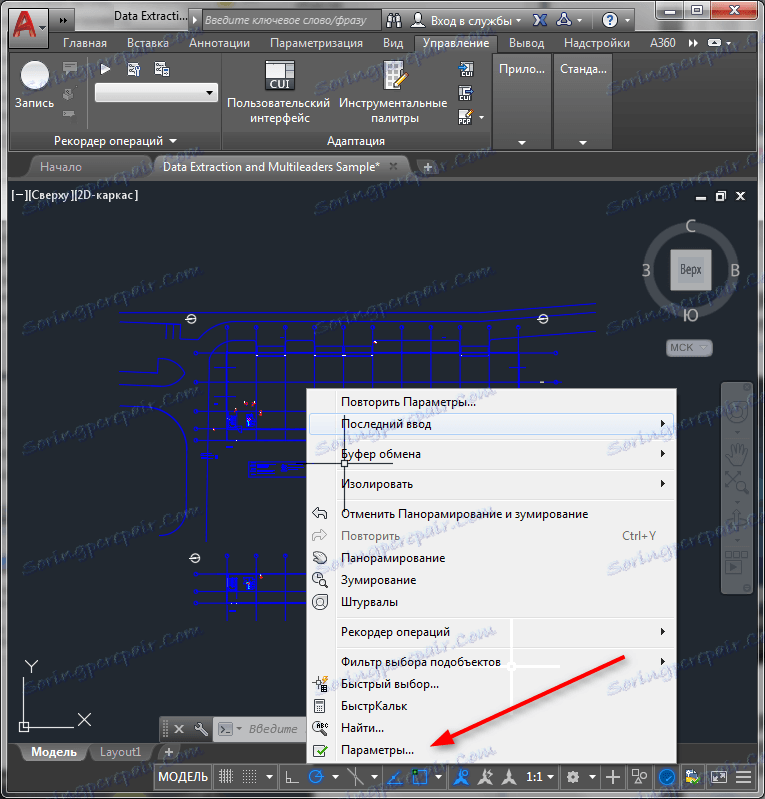
2. Na zavihku »Prikaz« v oknu »Elementi oken« kliknite gumb »Barve«.
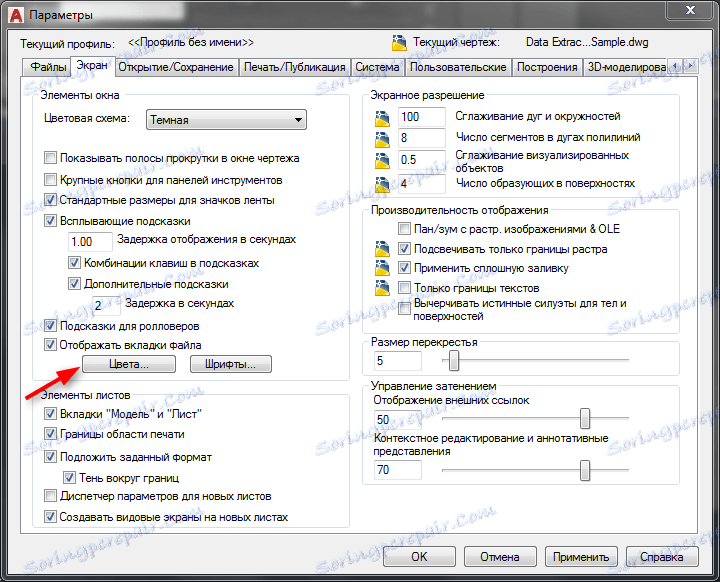
3. V stolpcu »Kontekst« izberite »2D model prostora«. V stolpcu "Element vmesnika" - "Homogeno ozadje". Na spustnem seznamu Color izberite beli.
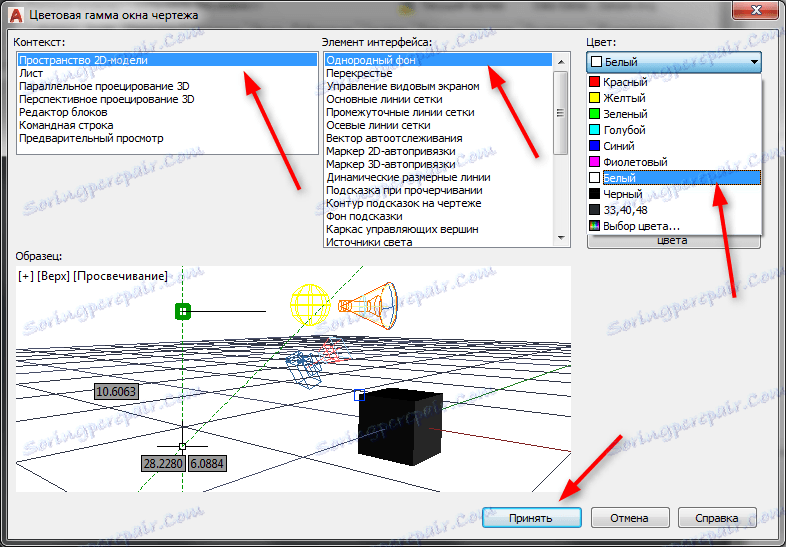
4. Kliknite Sprejmi in V redu.
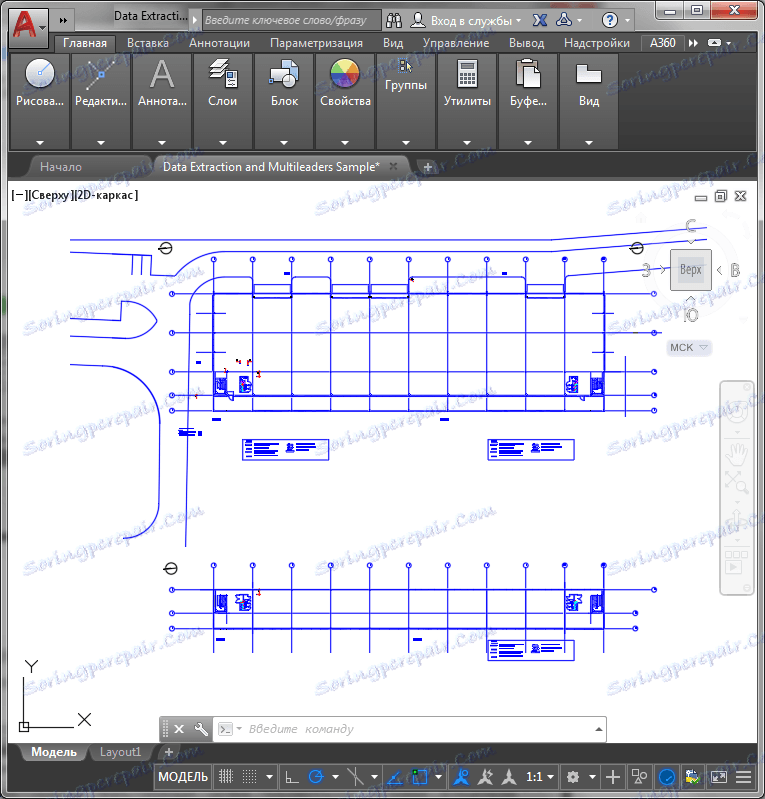
Ne zamenjajte barve ozadja in barvne sheme. Slednja je odgovorna za barvo vmesnih elementov in je nastavljena tudi v parametrih zaslona.
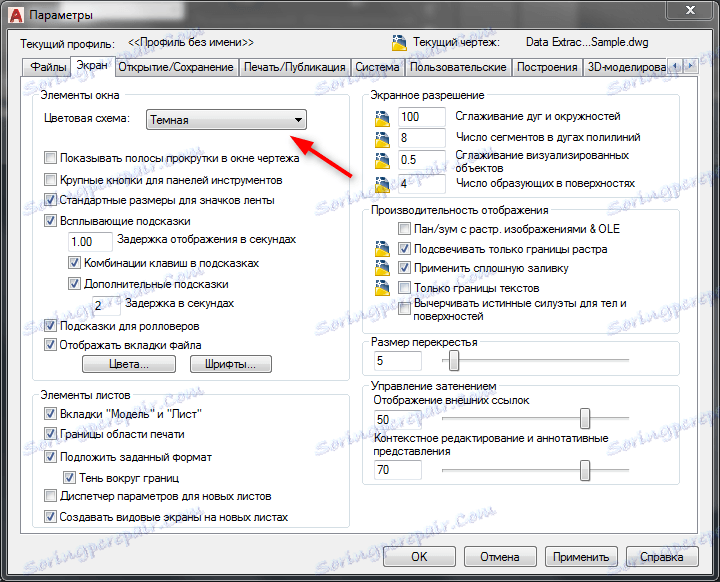
To je celoten proces nastavitve ozadja v delovnem prostoru AutoCAD. Če ste šele začeli študirati ta program, si oglejte druge članke o Autocad-u na naši spletni strani.
Svetujemo vam, da se glasite: Kako uporabljati AutoCAD